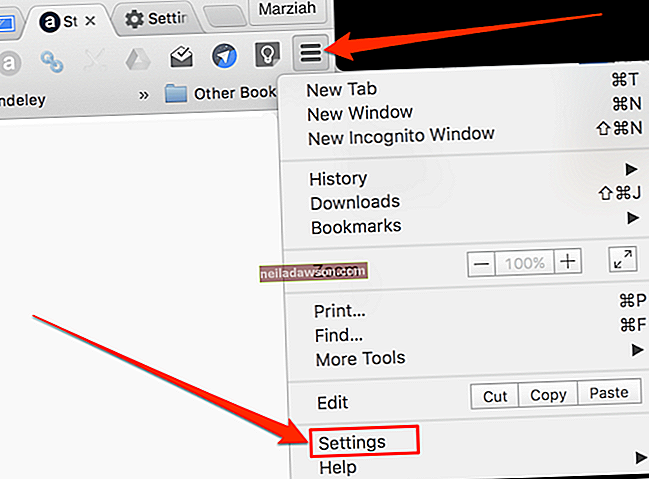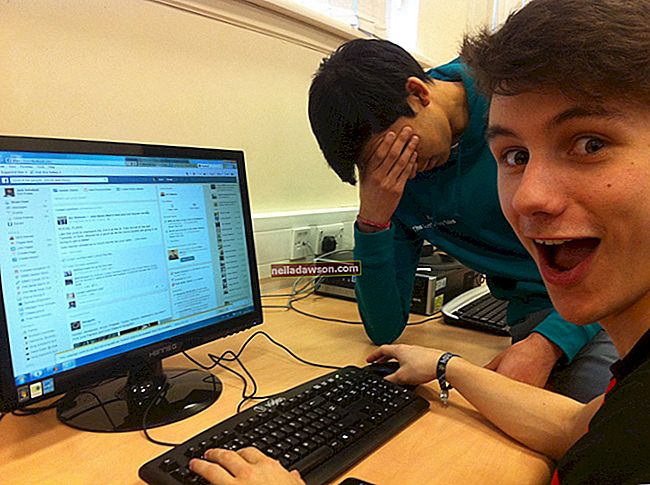Το Microsoft Outlook κατηγοριοποιεί τα αρχεία δεδομένων του Outlook σε δύο τύπους: αρχεία PST και OST. Τα αρχεία PST περιέχουν δεδομένα που είναι αποθηκευμένα στους προσωπικούς σας φακέλους, ενώ τα αρχεία OST περιέχουν δεδομένα που έχουν ληφθεί από τον Exchange Server. Επειδή το Outlook δεν μπορεί να εισαγάγει απευθείας από ένα αρχείο OST όπως μπορεί από ένα αρχείο PST, εάν θέλετε να αντιγράψετε τα δεδομένα εκτός σύνδεσης σε έναν άλλο υπολογιστή, μπορείτε είτε να ρυθμίσετε τις παραμέτρους του προγράμματος-πελάτη email ώστε να συνδεθεί στον διακομιστή σας και να δημιουργήσετε ένα νέο αρχείο OST, ή μετατρέψτε το περιεχόμενο OST σε μορφή PST.
Δημιουργήστε ένα αρχείο OST
1
Κάντε κλικ στο "Αρχείο", κάντε κλικ στο "Ρυθμίσεις λογαριασμού" δύο φορές και, στη συνέχεια, επιλέξτε το λογαριασμό σας από το παράθυρο που προκύπτει.
2
Επιλέξτε "Αλλαγή" από τη γραμμή εργαλείων και, στη συνέχεια, επιλέξτε το πλαίσιο ελέγχου "Χρήση λειτουργίας προσωρινής αποθήκευσης" στην περιοχή Ρυθμίσεις εκτός σύνδεσης.
3
Κάντε κλικ στο κουμπί "Επόμενο", κάντε κλικ στο "Τέλος" για να δημιουργήσετε το αρχείο OST στον σκληρό σας δίσκο και, στη συνέχεια, κάντε επανεκκίνηση του Outlook για να ισχύσουν οι αλλαγές σας.
Μετατροπή αρχείου OST σε PST
1
Συνδεθείτε στον υπολογιστή στον οποίο δημιουργήθηκε το αρχείο OST. Αποσυνδεθείτε από το δίκτυό σας και, στη συνέχεια, ανοίξτε ή επανεκκινήστε το Microsoft Outlook.
2
Επιλέξτε "Αρχείο", κάντε κλικ στο "Άνοιγμα και εξαγωγή" και, στη συνέχεια, κάντε κλικ στο "Εισαγωγή / Εξαγωγή" για να εκτελέσετε τον οδηγό "Εισαγωγή και εξαγωγή".
3
Κάντε κλικ στην επιλογή "Εξαγωγή σε αρχείο", επιλέξτε "Επόμενο", επιλέξτε "Αρχείο δεδομένων Outlook (.pst)" από τη λίστα των μορφών αρχείων και, στη συνέχεια, κάντε κλικ στο κουμπί "Επόμενο".
4
Επιλέξτε τη διεύθυνση email σας ή επιλέξτε το φάκελο από τον οποίο θέλετε να εξαγάγετε δεδομένα και, στη συνέχεια, κάντε κλικ στο "Επόμενο".
5
Κάντε κλικ στην επιλογή "Αναζήτηση" και, στη συνέχεια, μεταβείτε στην προτιμώμενη τοποθεσία αποθήκευσης.
6
Εισαγάγετε ένα όνομα αναγνώρισης για το αντίγραφο ασφαλείας σας και, στη συνέχεια, κάντε κλικ στο "OK".
7
Επιλέξτε "Αντικατάσταση διπλότυπων με εισαγόμενα στοιχεία", "Να επιτρέπεται η δημιουργία διπλότυπων" ή "Να μην γίνεται εισαγωγή διπλών στοιχείων", σύμφωνα με τις προτιμήσεις σας. Κάντε κλικ στο «Επόμενο» και μετά κάντε κλικ στο «Τέλος».
8
Πληκτρολογήστε έναν προαιρετικό κωδικό πρόσβασης για να ασφαλίσετε τα δεδομένα και, στη συνέχεια, κάντε κλικ στο "OK" για εξαγωγή των δεδομένων σας.
9
Συνδεθείτε στον άλλο υπολογιστή ή λογαριασμό και, στη συνέχεια, ανοίξτε το Microsoft Outlook.
10
Επιλέξτε "Αρχείο", κάντε κλικ στο "Άνοιγμα και εξαγωγή" και, στη συνέχεια, κάντε κλικ στο "Εισαγωγή / Εξαγωγή" για να εκτελέσετε τον οδηγό "Εισαγωγή και εξαγωγή".
11
Επιλέξτε "Εισαγωγή από άλλο αρχείο ή πρόγραμμα" και, στη συνέχεια, κάντε κλικ στο "Επόμενο". Κάντε κλικ στο "Αναζήτηση" και, στη συνέχεια, μεταβείτε στο δίκτυο ή την αφαιρούμενη μονάδα δίσκου που περιέχει το αρχείο PST που δημιουργήσατε.
12
Επιλέξτε το κατάλληλο αρχείο, κάντε κλικ στο "Επόμενο", επιλέξτε το φάκελο για την εισαγωγή δεδομένων ή χρησιμοποιήστε την προεπιλεγμένη επιλογή για να εισαγάγετε τα περιεχόμενα ολόκληρου του αρχείου και, στη συνέχεια, κάντε κλικ στο "Τέλος".